利用者属性変更等画面について
属性変更等画面では、利用者データの基本情報の保守の他に、[招待メール]の送信等の指示ができます。
画像をクリックすると拡大表示されます。
| 【属性変更の方法】 |
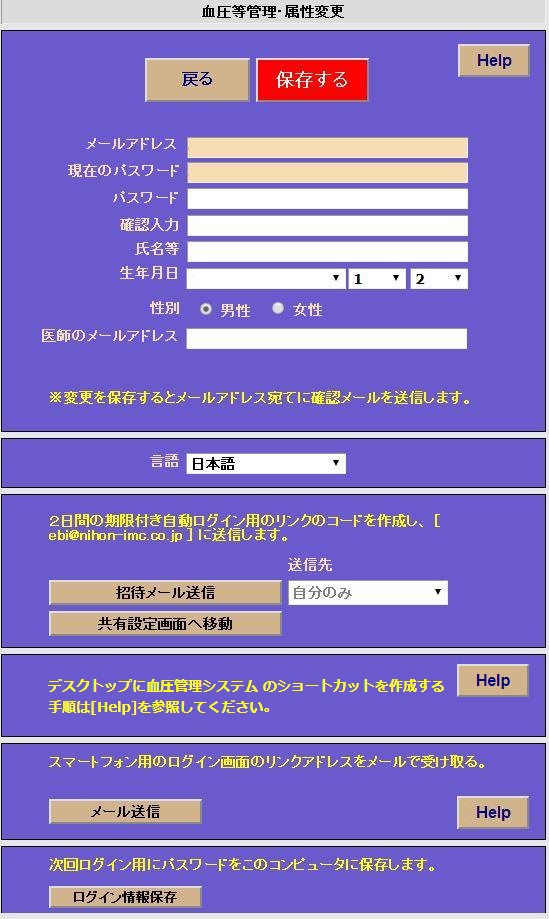 |
1)[メールアドレス]の変更はできません。変更が必要な場合は医療機関のサポート担当者にお問い合わせください。
2)[パスワード]を変更する場合は、[パスワード][確認入力]の両方に同じものを入力してください。英数字で入力してください。大文字小文字は区別されます。
3)[氏名等]は本名・ニックネーム等を入力して下さい。画面上では表示されませんが、印刷物にはプリントされます。
4)[生年月日・性別]は、年齢別性別標準値との比較表示時にこの入力値で判別します。
5)[医師のメールアドレス]は、担当医等に[招待メール]を送信する場合に入力をしてください
6)[共有メール送信]は、血圧一覧画面を表示するためのURLのリンクをメールで送信します。
7)[共有設定画面へ移動]は、家族等と血圧管理データを共有する設定を行います。共有設定の詳細はここをクリックしてください。
8)[ダウンロード]は、血圧管理システムの起動用のショートカットファイルをダウンロードフォルダにダウンロードします。パソコンのデスクトップにダウンロードしたファイルを貼り付けてご利用ください。
※ ショートカットをデスクトップに設定する手順については、ここをクリックしてください。
9)[メール送信]は、スマートフォン等のモバイル端末用の血圧管理システムの起動用のリンクアドレスを記載したメールを登録メールアドレス宛に送信します。スマートフォンを利用して入力及びデータの確認ができます。
※ スマートフォンの画面構成はこちらを参照願います。
10)[ログイン情報保存]は、次回ログイン用の起動情報をご利用中のコンピュータに保存します。この処理を行うと[ログイン情報消去]ボタンが表示されるようになり、いつでも設定を変更できます。
|
|